Modo semplice per creare suonerie iPhone con iTunes su Windows 10

Stanco delle suonerie fornite con il tuo iPhone e vuoi impostare la tua canzone preferita come suoneria? In realtà, è necessario scaricare eventuali app aggiuntive; Puoi crea suonerie per iPhone con iTunes sul computer facilmente. Qui ti mostriamo una guida rapida per creare una suoneria personalizzata su Windows 10; i passaggi sono simili su Windows 8/7 e Mac.
Come creare suonerie iPhone su Windows 10
Passaggio 1: avvia iTunes e scegli il brano che desideri convertire in suonerie, avvisi o toni di testo. Fare clic e quindi premere "Ottieni informazioni" per continuare.

Passo 2: Ora vedrai una finestra pop-up di iTunes, fai clic su "Opzione" nella parte superiore della finestra. È possibile impostare il volume, il tipo di supporto, l'ora di inizio e di fine. La suoneria di una sveglia può avere una durata massima di 30 secondi. Puoi anche ridurlo in base alle tue esigenze. Successivamente, fai clic su "OK".
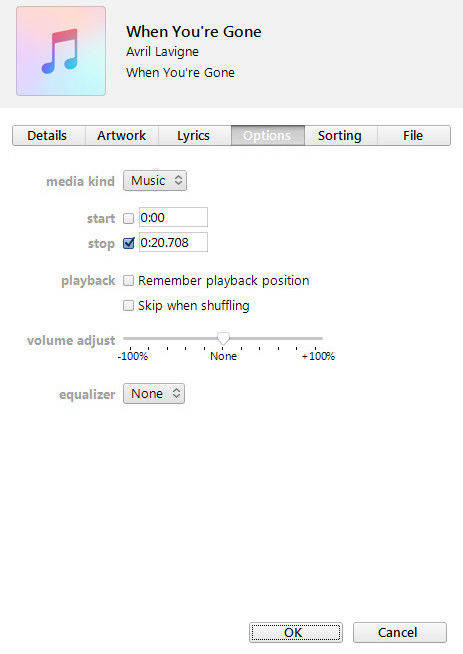
Passaggio 3: fai nuovamente clic con il pulsante destro del mouse sul brano e fai clic su "Crea versione AAC", ci sarà una copia nella libreria di iTunes. Ora puoi ascoltare la versione AAC per verificare che sia corretta o meno.

Step 4: Scegli la copia e fai clic con il pulsante destro del mouse, quindi seleziona "Mostra in Esplora risorse", una finestra a comparsa ti chiederà di rinominare il file appena creato. Fai clic su "Sì" per rinominarlo e modificare il formato in .m4r.

Passaggio 5: vai su File, Aggiungi file alla libreria in iTunes. Trova i file appena creati e aggiungili alla libreria iTunes.

Step 6: Quindi ci sarà una cartella Tones nella libreria iTunes. Collega iPhone al computer e sincronizzalo con iTunes.

Passaggio 7: vai su Impostazioni su iPhone, tocca Suoni, Suoneria per trovare l'anello personalizzato che hai appena aggiunto. Fai clic sul brano per creare correttamente una suoneria personalizzata su iPhone.
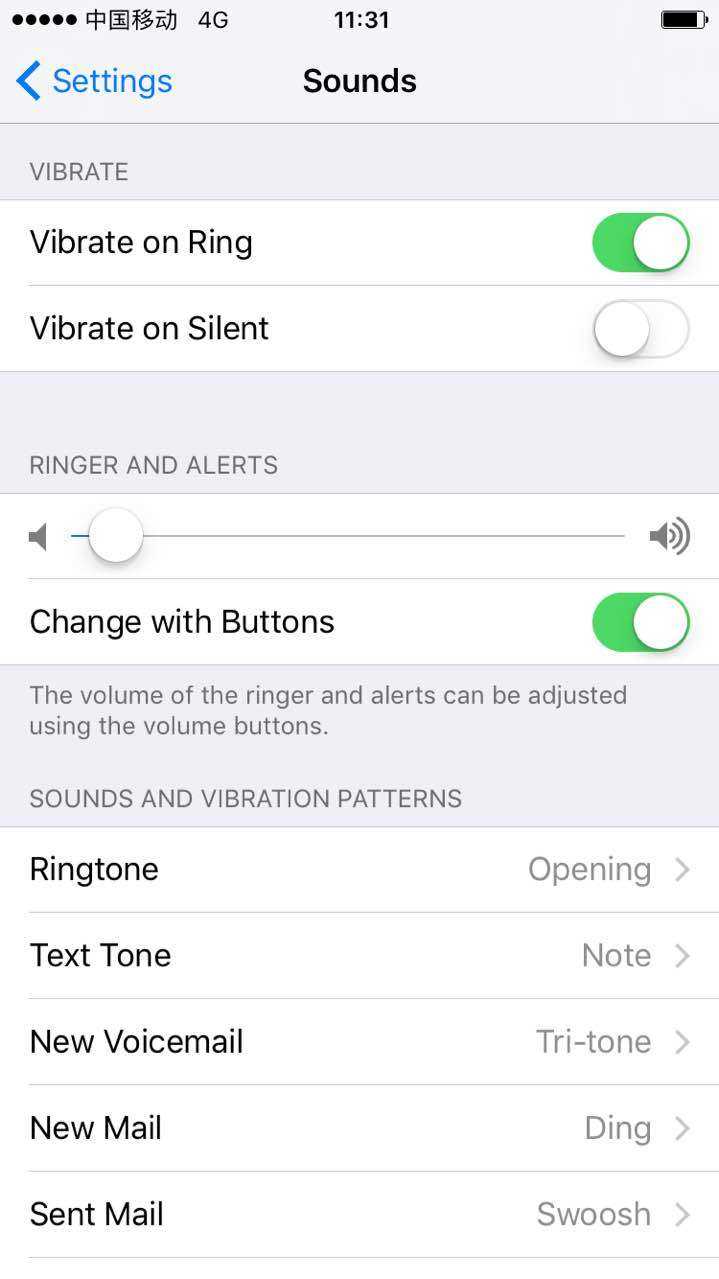
Ulteriori informazioni: Come pulire lo spazio di archiviazione di iPhone
iTunes ti consente di aggiungere e gestire musica al tuoiDevice comodamente. Ma a volte è possibile creare file duplicati e accumulare dati ridondanti su iPhone. Ti consigliamo sinceramente Tenorshare iCareFone, lo strumento di pulizia iPhone più efficace per eliminare tutti i file spazzatura, i file temporanei, i file di grandi dimensioni, le app e le foto. Ecco come funziona:
- Collega l'iPhone al computer, quindi seleziona "Accelerazione e pulizia" sull'interfaccia principale. Fai clic su "Scansione rapida" per scansionare il tuo dispositivo.
- Dopo la scansione, tutti i file spazzatura verranno elencati, fai clic su "Pulisci" per recuperare rapidamente un iPhone netto.
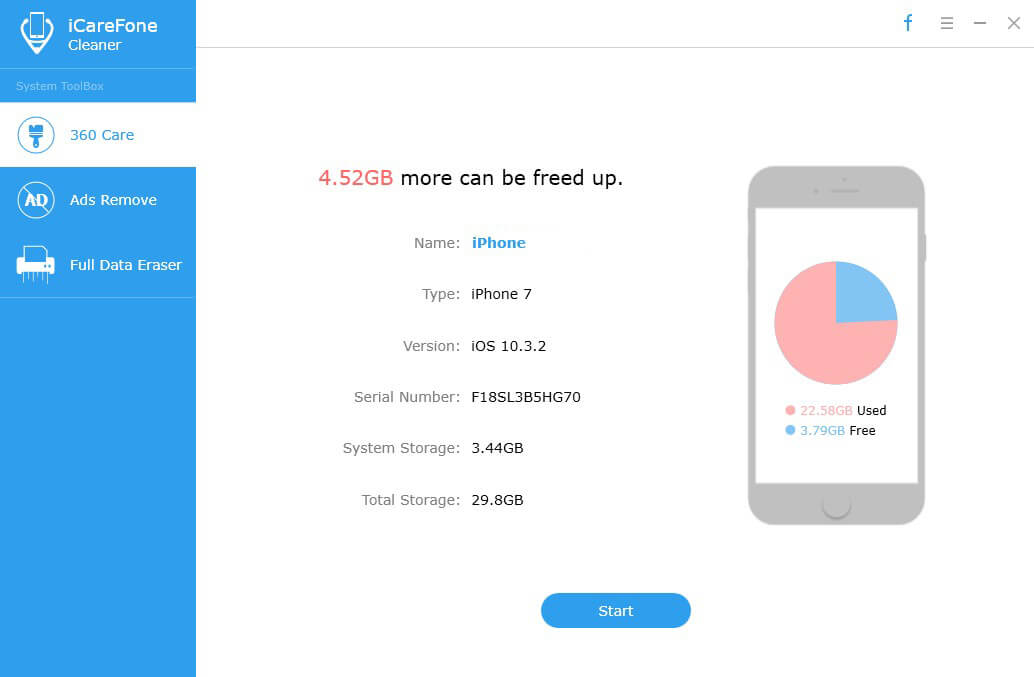

Ti abbiamo mostrato una guida chiara per crearesuoneria per iPhone dalla libreria di iTunes. Ora trasforma il tuo episodio musicale preferito sul ring del tuo iPhone con i semplici passaggi sopra. Se hai ancora qualche confusione, contattaci lasciando commenti qui sotto.
</ Ul>








